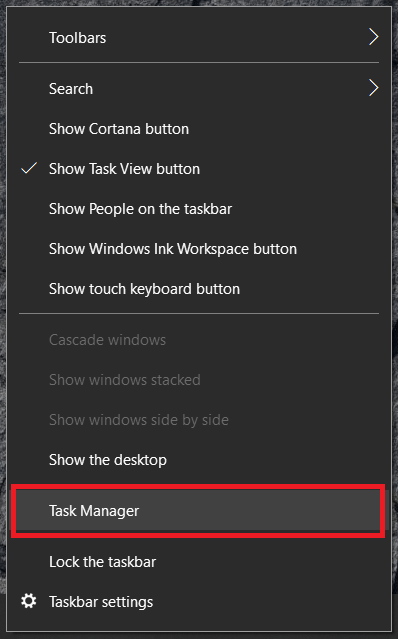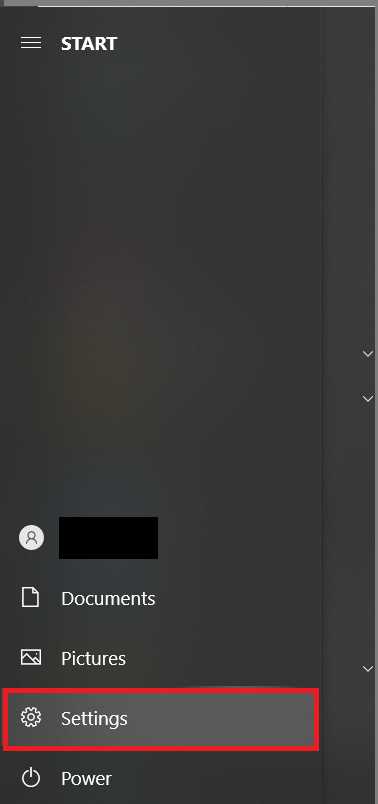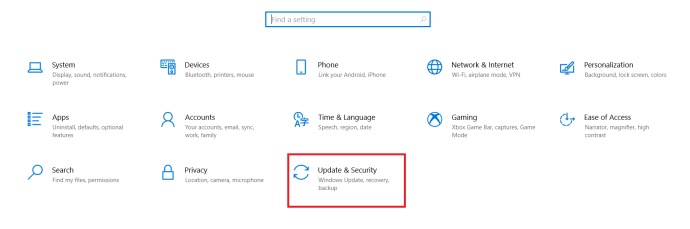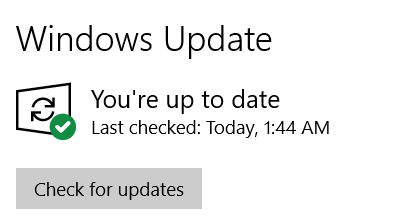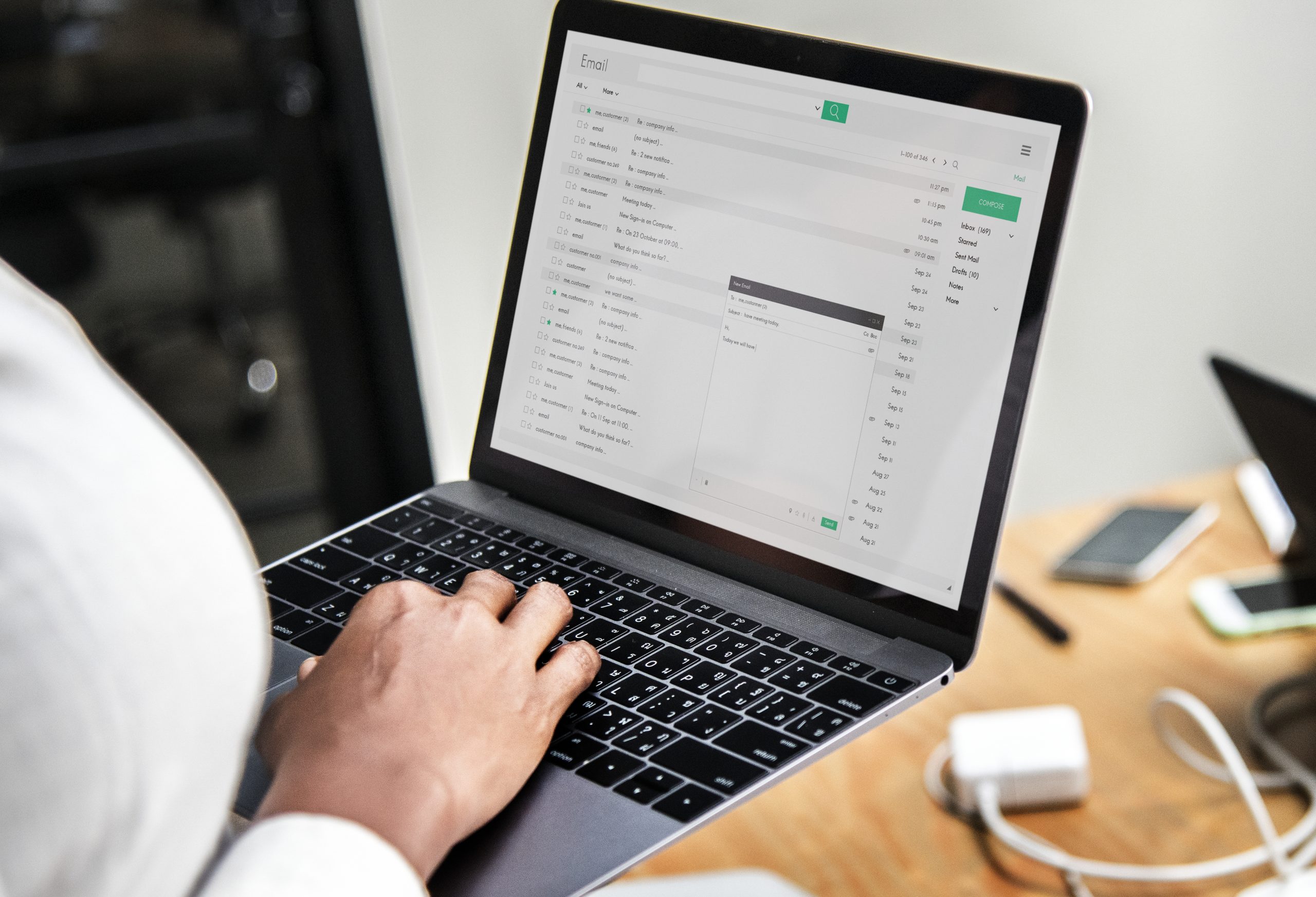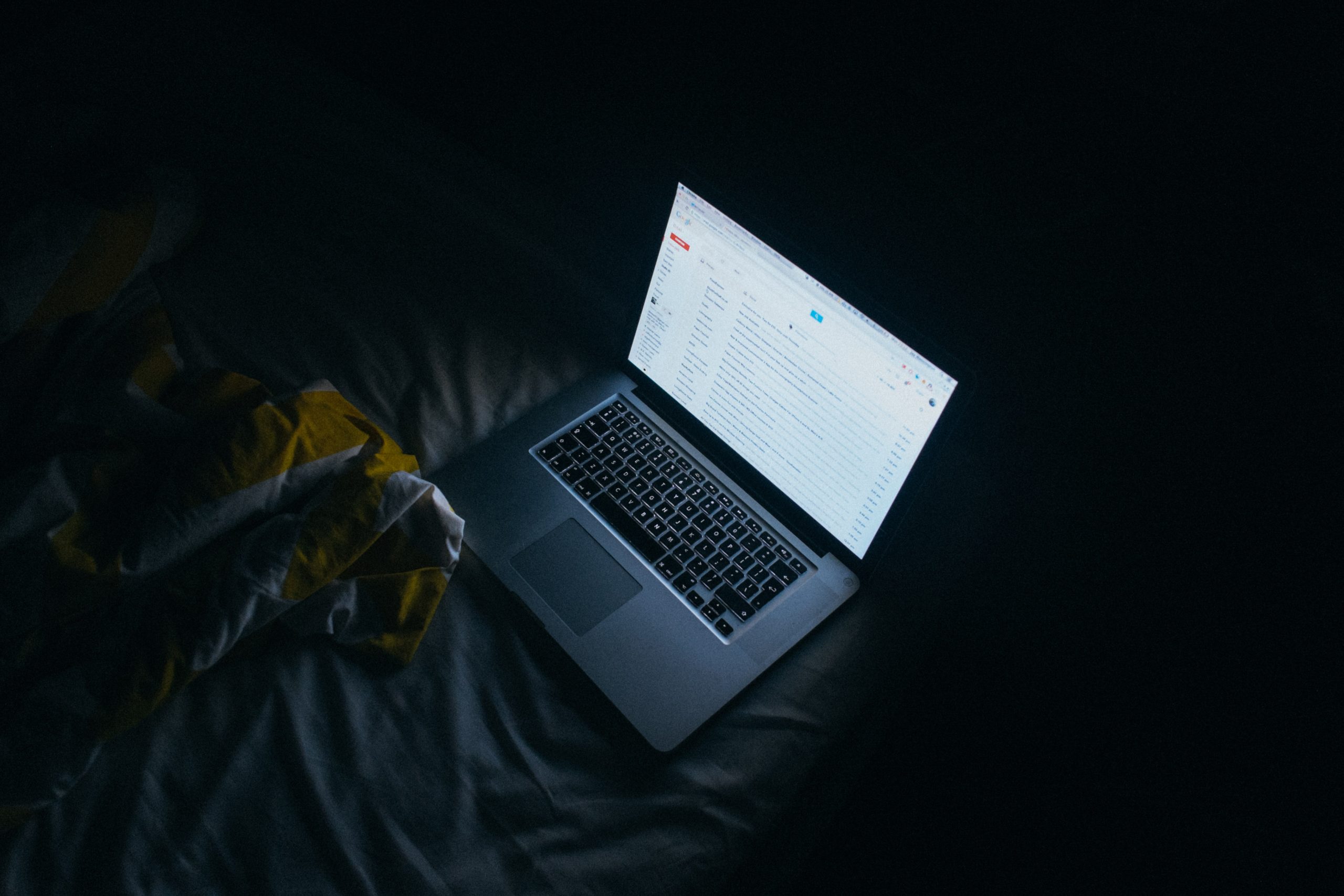Steam е страхотна платформа за игри, която прави много повече от това просто да организира вашата библиотека с игри. Той продава, актуализира и поддържа игри от всякакъв вид, както и предоставя Steam Workshop за модове. Въпреки че има своите недостатъци, Steam определено е най -добрата платформа за игри в момента. Но какво правите, ако Steam не се отваря? Как можете да играете, когато Steam не работи?

Използвам Steam повече от петнадесет години, откакто за първи път започна да продава игри чрез своята чиста платформа. Това е единственият стартер за игри, който всъщност харесвам да имам в системата си, и този, който действително работи и не свива ресурси, шпионира ме (твърде много) и прави нещо полезно, освен налагането на DRM.
Отстраняване на проблеми при стартиране на Steam
Steam несъмнено е по -надежден и по -стабилен от всякога, но нещата все още се объркват. Един често срещан проблем е, когато нищо не се случи, когато натиснете иконата на Steam или когато Bootstrapper стартира и след това се затваря, без да зарежда програмата. И двете могат да бъдат досадни, тъй като са загубени няколко ценни игрови минути, опитващи се да го накарат да работи.
Така че вместо да ловите интернет или Redditt, за да разберете какво да правите, ако Steam не се отваря, просто прочетете това. Събрах повечето от поправките, които знам за този проблем, на едно място. Използвам Windows, така че всички те са базирани на Windows 10, но много от тях могат да бъдат използвани в друга операционна система с малка промяна. Изпробвайте ги по ред и ние ще ви вдигнем и играете за нула време!
Рестартирайте компютъра си
Първото решение, което Steam не може да отвори, е да рестартирате компютъра си. Това трябва да е едно от първите неща, които опитвате на всеки компютър за всеки проблем с програмата. Рестартирайте и опитайте отново.
Проверете за Steam процеси
Ако това не работи или все още не искате да рестартирате, проверете работещите процеси. Възможно е вече да е изпълнен Steam процес, който няма да позволи на нов екземпляр на Steam да работи правилно.
- Щракнете с десния бутон върху празно място в лентата на задачите на Windows и изберете Диспечер на задачите, можете също да използвате Ctrl + Shift + Esc.
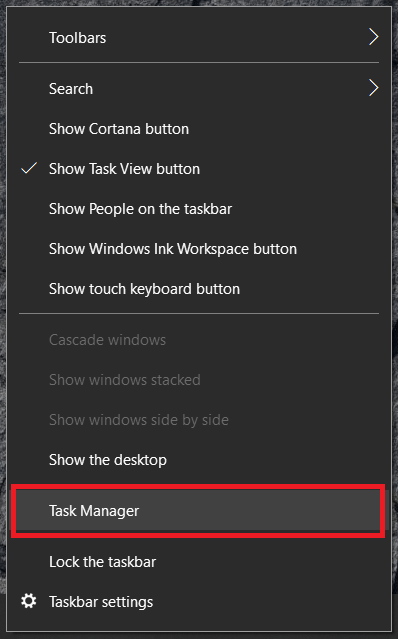
- Проверете за Steam Client Bootstrapper и Steam Client Service. Ако ги видите да работят, щракнете с десния бутон и изберете Последна задача.
- Опитайте отново Steam.

Проверете за системни промени
Ако няма работещи процеси и Steam все още няма да стартира, какви промени сте направили от последното използване на компютъра си? Добавихте ли нов антивирус? Нова защитна стена? Някой друг софтуер за сигурност? Ако нещо се е променило или сте добавили нов софтуер, който може да попречи на Steam, върнете го обратно или го деинсталирайте и тествайте отново.
Спрете вашия антивирус или защитна стена за повторен тест
Дори и да не сте направили промени, вашата защитна стена или антивирусна програма може да са се актуализирали зад кулисите и да пречат на Steam. Първо спрете антивируса и опитайте отново. След това спрете защитната стена и опитайте отново. Ако Steam работи, софтуерът за сигурност се намесва. Ако нищо не се промени, продължете.

Проверете вашата VPN
Steam обикновено играе добре с VPN, но не винаги. Когато за първи път инсталирах моя, Steam просто нямаше да работи. Мисля, че това е свързано с факта, че бях влязъл от години на едно място и изведнъж влязох на друго място. Може би това е функция за сигурност, може би не е така. Така или иначе, ако използвате VPN или сте инсталирали нова, изключете я за минута и опитайте отново.
Опитайте Steam офлайн
Офлайн Steam е за онези времена, когато нямате интернет или не искате да бъдете виждани онлайн. Влизането и използването му локално понякога може да ви позволи да играете вашите игри, ако Steam се зарежда до потребителския интерфейс, преди да се срине. Няма да помогне много, ако планирате кланов набег или нещо социално, но стеснява проблема, ако работи.
Ако приемете, че Steam се зарежда в потребителския интерфейс, преди да се срине, опитайте това:
- Отворете Steam и изберете Steam от горното меню.
- Изберете Отидете офлайн и изберете Рестартирайте Steam в офлайн режим.
- Повторно тестване.
Преинсталирайте Steam
Ако горепосочените стъпки не са работили, наистина имате само две неща, които да опитате, да преинсталирате Steam или да преинсталирате Windows. Тъй като Steam не работи, а не Windows, нека първо опитаме Steam. Надяваме се, че ако изтеглим и инсталираме нов клиент над съществуващия, пак ще запазим достъпа до всичките ви игри, без да се налага да преинсталираме и тях.
- Посетете страницата Steam и изтеглете нов клиент.
- Инсталирайте го на същото място като съществуващата инсталация.
- Оставете процеса да завърши и след това опитайте да влезете.
Надяваме се, че какъвто и да е проблемът, ще бъде презаписан от нови инсталационни файлове и Steam отново ще работи правилно.
Проверете за системни актуализации
В някои случаи може да имате проблеми с отварянето на Steam, ако вашата ОС е остаряла.
- В Windows 10 щракнете върху менюто "Старт" и изберете Настройки.
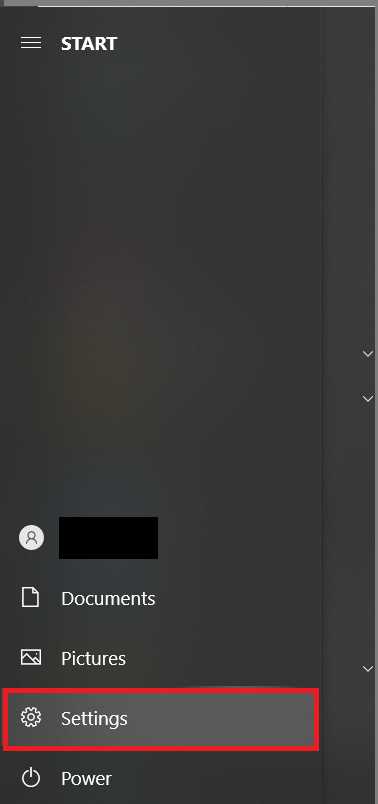
- След това кликнете върху Актуализация и сигурност.
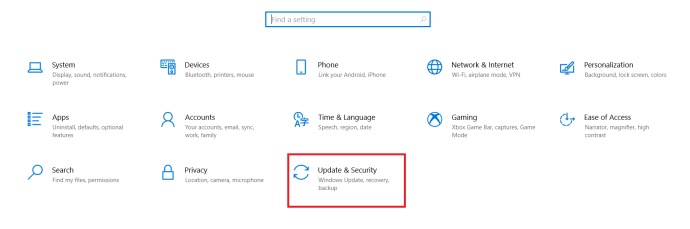
- Сега, в горната част на екрана, кликнете върху Провери за обновления.
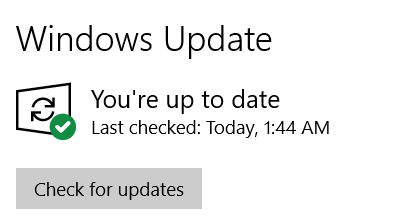
Работи с Steam
Винаги е трудно, когато не можете да играете любимите си игри на вашия компютър, но за щастие е лесно да се разреши. За няколко кратки минути можете да започнете да правите класации за нула време.
Успяхте ли да отстраните проблема? Знаете ли за друг начин за отстраняване на проблеми със Steam клиента? Не се колебайте да споделите своя опит с другите в коментарите по -долу.